怎么设置磊科无线路由器电脑共享上网
昨天,以前的一同事说租的房子里多出了几台电脑,问笔者如何使这些电脑共享上网。于是笔者推荐同事买款无线路由器,在对比之下,同事买了款磊科NW714无线路由器,可是买回家后,却不知道该怎么设置?纠结之下,打电话给经销商,结果人家一句话丢过来——看说明书!狂汗呀,要看的懂说明书还打电话找你?于是同事想到了笔者。
那磊科无线路由器怎么设置才能让电脑共享上网呢?
首先我们要把磊科NW714无线路由安装好,连接方法:ADSL RJ45端口接到无线路由器的LAN口,另外再准备一根网线一端连接到无线路由器的任意LAN口,另一端连接到电脑上,用于配置无线上网用,安装连接好之后接通电源。
安装完路由器后需要检查一下电脑需不需要设置,一般电脑默认是自动获得IP地址,这样就不需要再对电脑进行设置了。如下图:
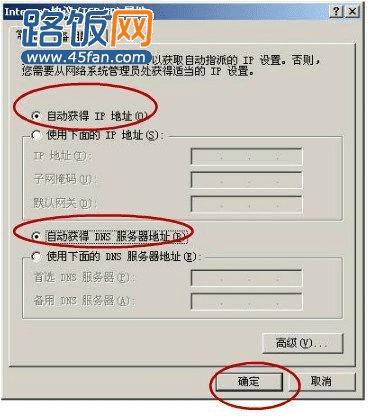
线路连接好后,接下来就是登陆无线路由器WEB管理界面设置,具体方法:打开电脑的IE浏览器,在地址栏里输入192.168.1.1,弹出设置界面登陆框之后,用户填写上默认的用户和密码(如下图),磊科无线路由器默认用户和密码都是guest,登陆到路由器设置界面之后,按照设置向导那里的提示一步步来操作即可,如下图所示:
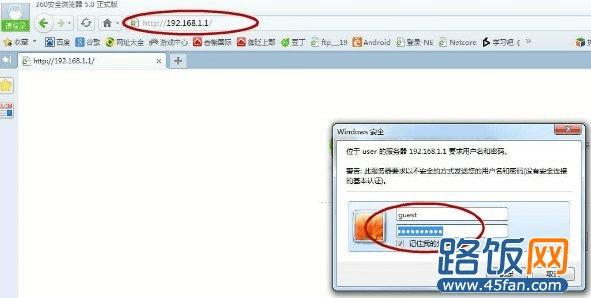
既然是无线路由器,一般都要将无线功能开启并设置相应SSID号及密钥,以便移动手机、iPad等使用。如下图所示:
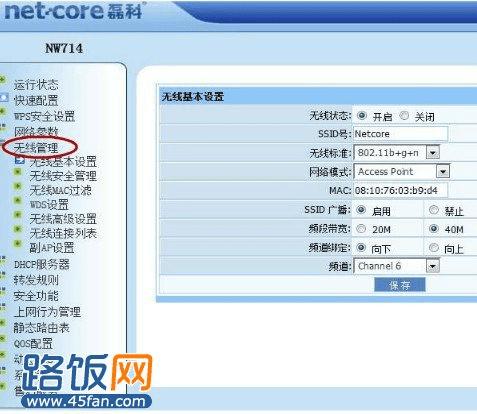
自此就完成了磊科无线路由器设置电脑共享上网的全部设置步骤,简单吧!